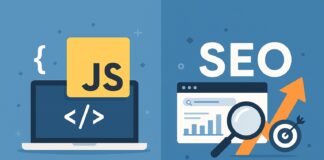Biztos nem vagyok azzal egyedül, hogy időről időre duplikátumokat kell takarítanom táblázatos formátumokban, vagy akár szöveges tartalmakban (sorokban). Alapvetően MacOS alatt elérhető “Clean Text” nevű app-ot használok, de jó tudni róla, hogy ilyen takarításra a Google Sheets is nagyon hasznos eszköz lehet.
2 megoldás is van, hogy miként tudod a takarítást elvégezni:
- Ismétlődések eltávolítása az adatkarbantartás menüben
- a “unique” formula használata
Ismétlődések eltávolítása
Az első módszer az, hogy használod az „Adattisztítás” menüpont alatt található „Duplikátumok eltávolítása” lehetőséget az Adatok fülön. Egyszerűen csak jelöld ki a duplikált információkat tartalmazó cellatartományt, majd kattints erre a lehetőségre.
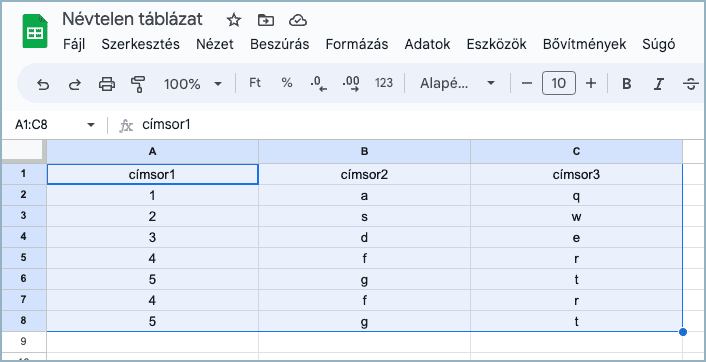
Ezt követően megnyílik a „Duplikátumok eltávolítása” párbeszédpanel, ahol kiválaszthatod, hogy mely oszlopokban keressük a duplikátumokat.
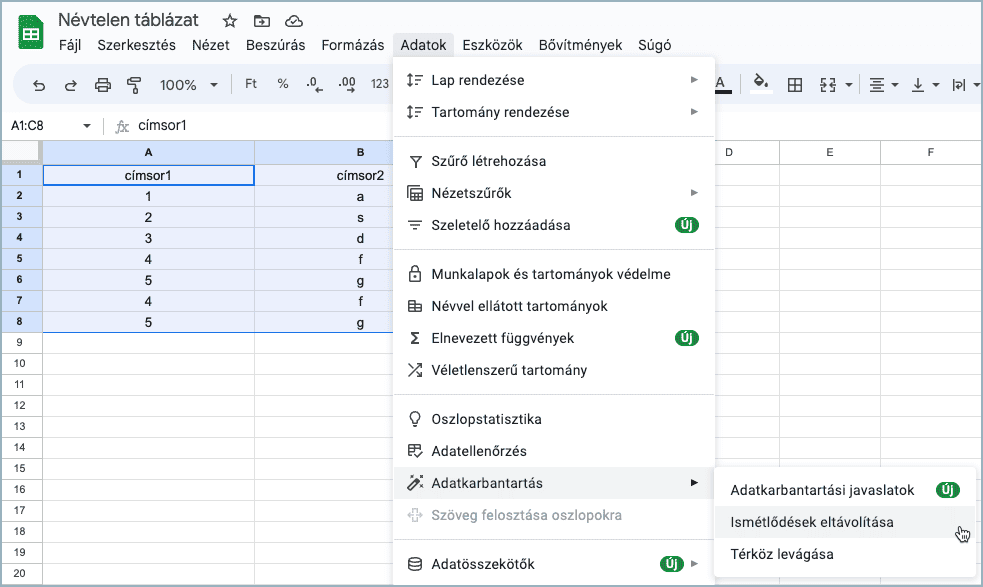
Válaszd ki az oszlopokat, majd kattints az „OK” gombra, és a Google Sheets eltávolítja az összes duplikátumot a kiválasztott tartományban.
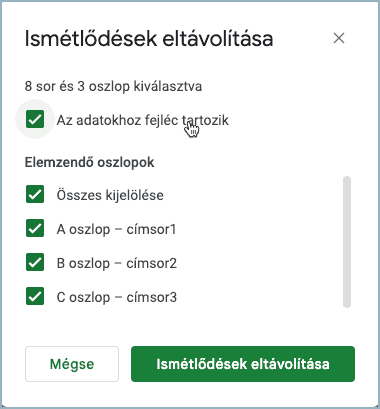
Duplikációk eltávolítása képlet segítségével
A második módszer a duplikátumok eltávolítása egy képlet használatával. Ez a képlet gyorsabb, mivel egyszerre több oszlopból is eltávolítja a duplikátumokat. Ezenkívül az adathalmaz egy új másolatát is létrehozza a kiválasztott tartomány összes egyedi értékével, így megőrizve az eredeti adathalmazt.
Ahhoz, hogy használd ezt a képletet, írd be az alábbiakat egy olyan cellába, ahol szeretnéd megjeleníteni az eredményt (de nem a tisztítandó cellatartományban):
=UNIQUE(tartomány)
Itt a „tartomány” azokat a cellákat vagy cellatartományokat jelöli, amelyekben a duplikációktól megszabadulnál.
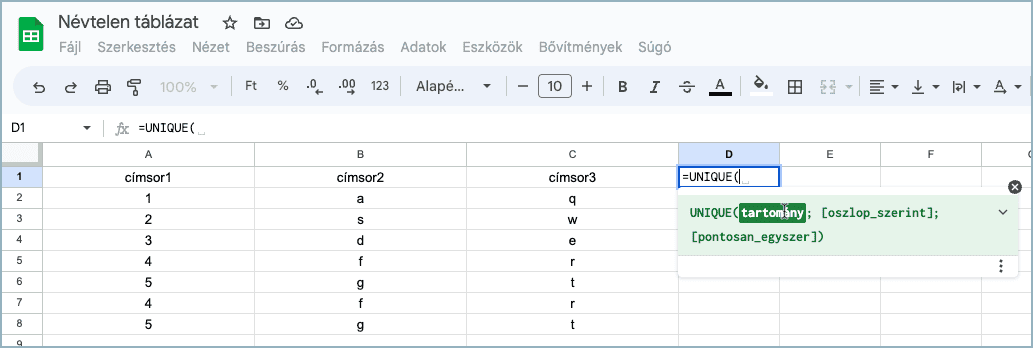
Például, ha az A1-től C8-ig terjedő tartományban szeretnéd eltávolítani a duplikátumokat, akkor írd be a =UNIQUE(A1:C8) képletet.
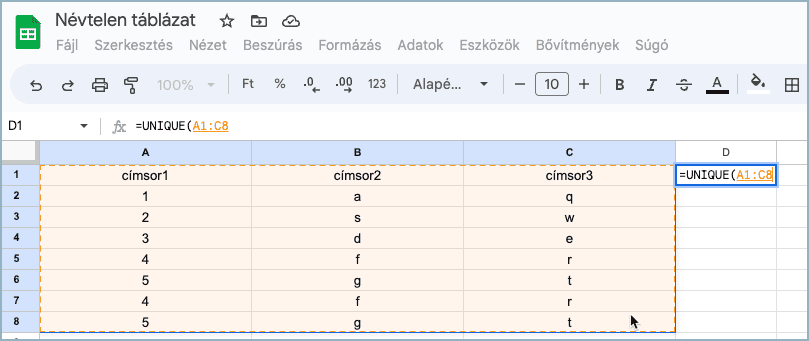
Ezzel a képlettel az adott tartományban található egyedi értékek tartományát kapod meg.
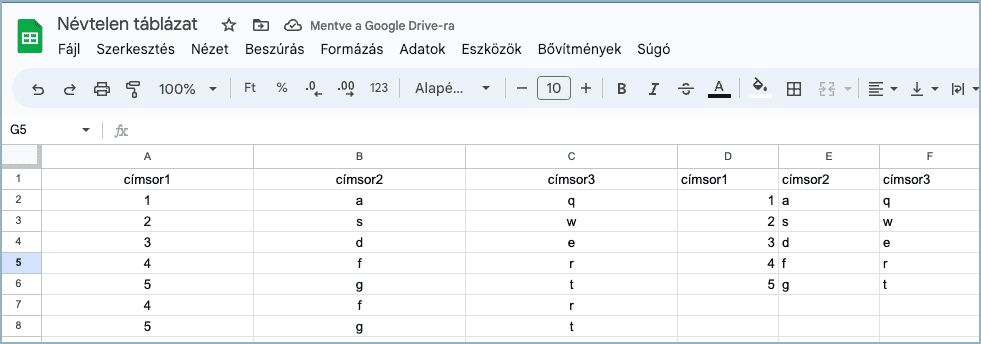
Az ENTER után a képen is látható módon megkapod az egyedi sorokat, már csak a tőle balra lévő tartalmat kell törölnöd és készen is vagy.